Tạo khung trong OpenOffice
Ứng dụng văn phòng » Thủ thuật khác
Tạo khung trong OpenOffice Writer giúp bạn soạn thảo văn bản trong một khung hình cố định, bạn có thể di chuyển khung hình này tới bất cứ vị trí nào trong giao diện của OpenOffice Writer. Bên cạnh đó, bạn có thể đổi màu khung, chèn màu nền vào khung dễ dàng.
OpenOffice là một gói công cụ văn phòng giống với Microsoft Office 2016. OpenOffice cũng bao gồm các gói soạn thảo văn bản (Writer) cũng như Word trong Office 2016... Chính vì đó mà Office có tính năng tạo khung trong Word thì OpenOffice cũng có chức năng tạo khung trong OpenOffice.
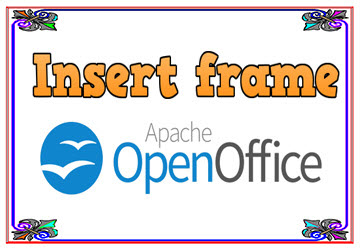
Cách tạo khung trong OpenOffice
Bước 1: Tải và cài đặt OpenOffice: OpenOffice
Bước 2: Tại giao diện => bạn chọn Insert => Chọn Frame
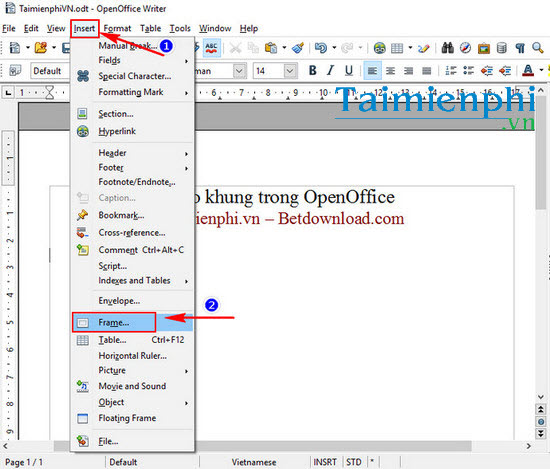
Bước 3: Tại cửa sổ Frame
Các bạn thiết lập như hình (Hoặc có thể thiết lập khác đi tùy vào nhu cầu của các bạn) => Sau đó chọn OK.

Bước 4: Lúc này khung hình đã xuất hiện trong giao diện -> Bạn có thể di chuyển khung hình tới mọi vị trí trong trang.

Bước 5: Sau khi tạo khung xong => Kích đúp vào khung => Bạn có thể viết chữ vào khung (7) => Đổi màu viền khung + đổ màu nền cho khung (8).

Trên đây Taimienphi.vn đã hướng dẫn bạn cách tạo khung trong OpenOffice Writer. Với cách này, bạn dễ dàng tạo các mẫu đơn từ, bản báo cáo một cách chuyên nghiệp nhất. Nếu sử dụng LibreOffice - cũng là công cụ văn phòng hữu ích, bạn cũng có thể tạo khung trong LibreOffice dễ dàng nhất. Chúc các bạn tạo khung trong OpenOffice thành công !
Tác giả: Lê Thị Thuỷ
(4.0★- 22 đánh giá)
ĐG của bạn?
Bài viết liên quan
- Hiển thị Ruler, thanh thước kẻ căn chỉnh lề trong OpenOffice
- Cách vẽ hình trong OpenOffice
- Cách gõ dấu mũ trong OpenOffice
- Định dạng tab trong OpenOffice
- Đặt mật khẩu file word trong OpenOffice
Từ khoá liên quan:
tạo khung openoffice
, chèn khung openoffice, thêm khung openoffice,